 SSLvpn详细安装和使用说明.docx
SSLvpn详细安装和使用说明.docx
- 文档编号:26783574
- 上传时间:2023-06-22
- 格式:DOCX
- 页数:18
- 大小:2.03MB
SSLvpn详细安装和使用说明.docx
《SSLvpn详细安装和使用说明.docx》由会员分享,可在线阅读,更多相关《SSLvpn详细安装和使用说明.docx(18页珍藏版)》请在冰豆网上搜索。
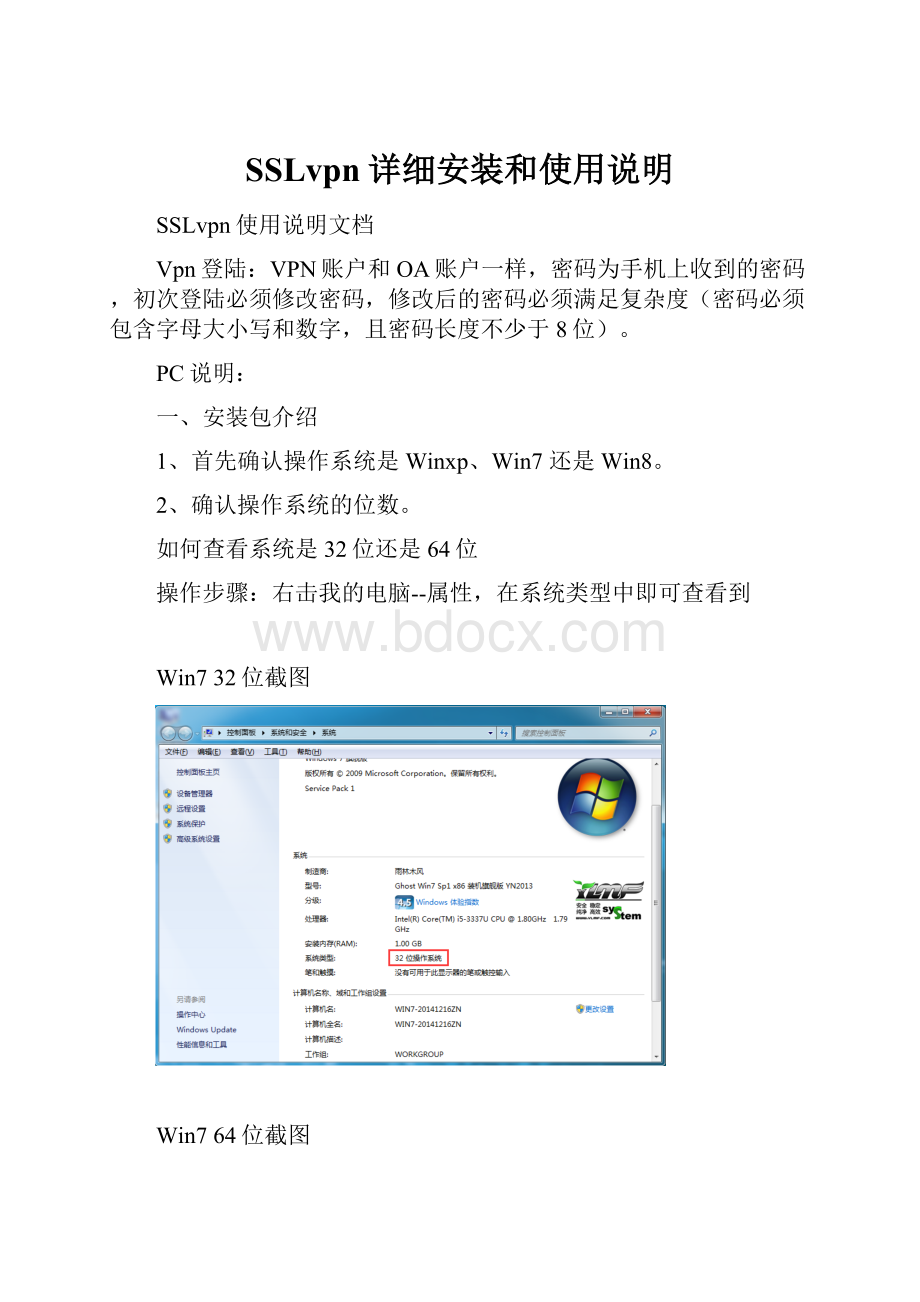
SSLvpn详细安装和使用说明
SSLvpn使用说明文档
Vpn登陆:
VPN账户和OA账户一样,密码为手机上收到的密码,初次登陆必须修改密码,修改后的密码必须满足复杂度(密码必须包含字母大小写和数字,且密码长度不少于8位)。
PC说明:
一、安装包介绍
1、首先确认操作系统是Winxp、Win7还是Win8。
2、确认操作系统的位数。
如何查看系统是32位还是64位
操作步骤:
右击我的电脑--属性,在系统类型中即可查看到
Win732位截图
Win764位截图
二、安装及配置步骤
以win7为例
1、在32位系统VPN客户端安装包中双击win7_32_setup.bat”文件进行安装
2、在64位系统VPN客户端安装包中双击”win7_64_setup.bat”文件进行安装
3、软件自动安装完成,在桌面上找到
图标
三、登录
双击”韵达VPN”图标输入手机发送的VPN用户名和密码,点击连接
安全警报选择是
登陆成功后电脑屏幕右下角会提示成功连接
手机端说明:
以苹果手机为例
1、访问appstore,搜索SonicWALLMobile,下载安装。
2、找到安装好的软件,并打开软件。
3、点击AddConnection
4、输入名字YunDa,和服务器的地址,点击NEXT。
5、打开VPN开关
6、打开VPN开关后,软件尝试与服务器连接
7、连接服务器成功,选择YunDa,点击Next.
8、验证用户名和密码
9、用户认证通过,当前状态为connected.
10、查看用户信息
安卓手机
1、点击下载好的sonicwallmobileconncet,进行安装;
2、点击打开安装好的sonicwallmobileconncet;
3、点击“Addconnection”;
4、输入名称“YunDa”以及服务器地址“”,点击“保存”;
5、出现警告信息,点击continue;
6、点击开启VPN;
7、选择登录到“YunDa”;
8、输入VPN用户名和密码,点击“OK”;
9、连接成功;
10、查看VPN状态信息;
- 配套讲稿:
如PPT文件的首页显示word图标,表示该PPT已包含配套word讲稿。双击word图标可打开word文档。
- 特殊限制:
部分文档作品中含有的国旗、国徽等图片,仅作为作品整体效果示例展示,禁止商用。设计者仅对作品中独创性部分享有著作权。
- 关 键 词:
- SSLvpn 详细 安装 使用说明
 冰豆网所有资源均是用户自行上传分享,仅供网友学习交流,未经上传用户书面授权,请勿作他用。
冰豆网所有资源均是用户自行上传分享,仅供网友学习交流,未经上传用户书面授权,请勿作他用。


 《C12343098汽轮机操作规程》要点.docx
《C12343098汽轮机操作规程》要点.docx
